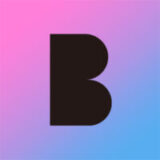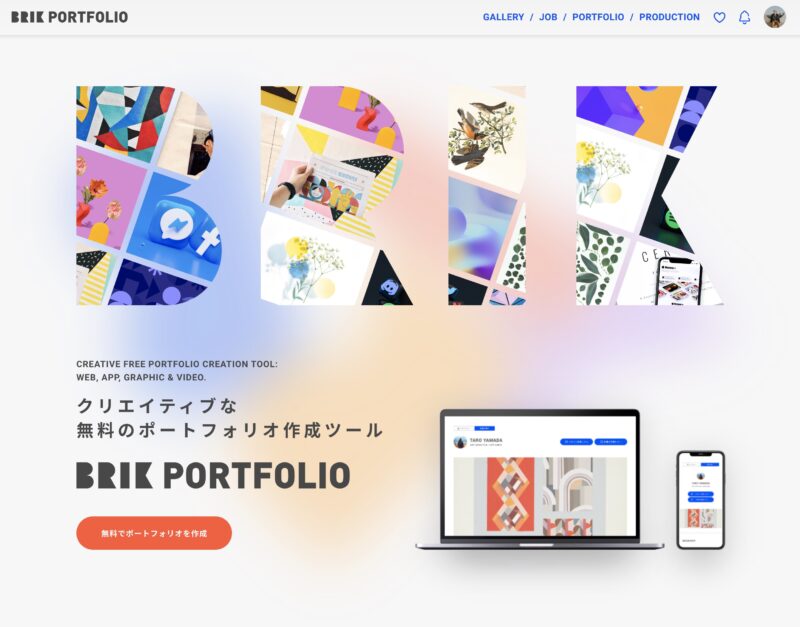目次

快適なリモートワークには、快適なデスク環境が必要です。とくに、リモート案件が急増中のWebディレクターでは、仕事のパフォーマンスを上げるためにもデスク周りの整備が大切になってきます。
そこで本記事では、Webディレクターのデスク環境におすすめなアイテムや選び方を紹介します。仕事のあとに来る目や体の疲れを軽減したい、今よりもさらに仕事の効率を上げたい方は、ぜひ参考にしてみてください。
Webディレクターがリモートワークでこだわりたいデスク環境①デスクチェア
デスクチェアは、自宅にあるものを活用している方も多いでしょう。しかし、1日あたりの作業時間が長く、今後も継続してリモートワークしていく場合は、快適なデスクチェアに変えたいところです。
とくに、仕事中や仕事後に体の痛み・疲れがあるという方は、次に挙げる選び方やおすすめの商品をチェックしていきましょう。
選び方①素材や背もたれなど座り心地は良いか
デスクチェアで最も重視したいのは、座り心地です。たとえば、長時間連続で座る方の場合、メッシュ生地の背もたれやクッション性の高い厚めの座面がよいでしょう。
とはいえ、座り心地は実際に使用してみないとわかりません。購入後に「実は座り心地がよくなかった」と後悔したくない方は、レンタルで一度試してみるというのもひとつの方法です。
選び方②正しい姿勢をキープしやすいか
正しい姿勢をキープできるデスクチェアであれば、体の痛みや疲れを引き起こしにくくなります。座ったときの正しい姿勢とは、両方の足底がしっかりと床につき、背骨が自然なS字カーブを描いた状態です。
たとえば、座面の高さを調整できるデスクチェアであれば、床にしっかりと足底をつけることができるでしょう。足が浮いたり、逆に膝や股関節が曲がりすぎてしまったりする高さでは、腰やおしりなどに大きな負担がかかります。
このように、デスクチェアは作業姿勢も想定した選び方が大切になってきます。
デスクチェアでのおすすめ商品
おすすめは、YEATION(イエーション)のデスクチェアです。
背面がメッシュ生地になっており、長時間の座位でも蒸れることはありません。また、ヘッドレストやアームレスト、座面などはそれぞれ調整可能です。
腰に当たる部分には、弾力性の高いサポートがついています。これにより、背骨の自然なS字カーブを保持し、腰への負担軽減が期待できます。
Webディレクターがリモートワークでこだわりたいデスク環境②作業用デスク
作業用デスクもデスクチェア同様、快適なリモートワークのためには作業しやすいものに買い替えるのがおすすめです。
作業用デスクの選び方や、おすすめ商品を見ていきましょう。
選び方①モニターやライトなど置きたいものを置けるか
自身で作業する場合や、成果物のチェックをするときに見やすいのは大きめのモニターです。しかし、サイズが大きくなれば、作業用デスクも相応の広さが必要になってきます。
人によっては、ライトやノートパソコン、資料などをデスク上に置きたい方もいるでしょう。作業用デスクは、あらかじめ置きたいものの配置を考え、それに合った広さのものを選ぶことをおすすめします。
選び方②高さを調整できるか(スタンディングデスク)
長時間のリモートワークでは、眠気や体の痛みが起きやすくなります。これらをできるだけ避け、仕事のパフォーマンスを上げたい方には「スタンディングデスク」がおすすめです。
スタンディングデスクは高さを調整することにより、立った状態でも仕事ができるようになっています。合間に立つことによって全身の血行が促され、心身のリフレッシュにもなるでしょう。
作業用デスクのおすすめ商品
おすすめは、LifeFairの作業用デスクです。
モニター台がついているため、モニターを置くスペースが確保できるだけでなく、台の下にキーボードや資料を収納できます。CPUを置くスペースもあり、高性能PCを利用しているWebディレクターにもうってつけです。
スタンディングデスクは、Alebertがおすすめです。
天板のサイズが140cm×70cmとなっており、モニターを2台並べられます。高さ調整は電動式で、好きな高さを4つまで記憶させることも可能です。
Webディレクターがリモートワークでこだわりたいデスク環境③モニター・ディスプレイ
Webディレクターとしての作業効率を上げたいなら、モニター・ディスプレイのアップグレードも検討していきましょう。
モニター・ディスプレイの選び方やおすすめ商品は、次のとおりです。
作業効率を上げるならデュアルディスプレイは必須
ディスプレイを2台使用するデュアルディスプレイは、単純に閲覧可能なページが2倍になるだけではありません。
作業用と資料用とわけることで、無駄な操作を省いて作業効率を格段にアップさせられます。
スマホ画面チェックが多いなら縦型ディスプレイもおすすめ
Webディレクターであれば、完成したWebサイトがスマホで表示したときにどう見えるか、チェックする機会も多いでしょう。
そんなときは、縦型ディスプレイがおすすめです。スマホと同じように画面が表示されるため、コンテンツの配置やボタンの押しやすさなどを検討しやすくなります。
モニター・ディスプレイのおすすめ商品
おすすめは、EIZOのディスプレイです。
Adobe RGBのカバー率が99%であり、成果物を現物に近い色でチェックできます。また、画面角度の調整も可能です。自分に見やすい角度にすることで、長時間の作業でも目と体が疲れにくくなります。
縦型ディスプレイとしては、EVICIVがおすすめです。
小型・軽量のモバイルディスプレイのため、クライアントとの打ち合わせ時などにも楽に持ち運べます。背面には自立スタンドもついており、スペースさえ確保できれば追加の取りつけ作業は不要です。
Webディレクターがリモートワークでこだわりたいデスク環境④キーボートやマウスなどPCアクセサリ
作業効率を考えるなら、キーボードやマウスといったPCアクセサリもこだわりたいところです。
それぞれの選び方やおすすめ商品を見ていきましょう。
キーボードはタイピングスタイルに合っているか
一口にキーボードと言っても、キーの反応速度や打ち心地、音などは商品によって異なります。たとえば、カチカチと音がなるものが好きな方もいれば、静音性が高く打ち心地が軽いものが好きな方もいるでしょう。
快適なリモートワークのためには、自身のタイピングスタイルを踏まえたキーボード選定が大切です。
腕が疲れるならアームレストもおすすめ
PC作業をしていると、肩こりが出る・強くなるという方も多いのではないでしょうか。
これは、先ほど紹介したような全身の姿勢はもちろん、腕の位置も影響しています。前腕が浮いている状態だと、腕の重みを支えるのが肩の筋肉のみとなり、どうしても負担がかかってしまうのです。
肩こりを軽減したい方は、タイピング時に前腕を置けるようにデスクの奥行きを広げるか、アームレストを購入するとよいでしょう。
キーボードのおすすめ商品
おすすめは、ロジクールのキーボードです。
最大3台までデバイスを登録できるため、デュアルディスプレイや外部モニターを使用する方におすすめとなります。また、キーにはWindowsとMac両方の配列が刻印されており、これらを併用している方にとっても使いやすくなっています。
ヘッドセット
Webディレクターは、ミーティングで進行役を務める機会も少なくありません。その際に重宝するのが、ヘッドセットです。
聞きやすく集音しやすいヘッドセットであれば、リモートでのコミュニケーションも快適になります。
リWebディレクターがモートワークでこだわりたいデスク環境⑤WiFiなどの通信環境
リモートワークで欠かせないものとしては、WiFiなどの通信環境も挙げられるでしょう。
とくに、ミーティングやチームメンバーとの協働が多いWebディレクターでは、スムーズな通信ができる環境が必要です。
選び方①品質重視なら固定回線がおすすめ
通信速度や安定性を重視する方には、固定回線がおすすめです。画面の共有や同時編集も、ストレスなく進められるでしょう。
選び方②料金や即日開通ならポケットWi-Fiでも可
料金をなるべく抑えたい、即日で開通させたいという方には、ポケットWiFiがおすすめです。とはいえ、通信速度や安定性は劣るため、将来的には固定回線へ移行することも検討しておきましょう。
Webディレクターのリモートワーク環境中のデスク周りならまずは5つを整えよう
Webディレクターのリモートワークは、デスク環境を整えることで作業効率が格段にアップします。Webディレクターとしてさらなる成長を目指したい方は、働きやすいデスク環境を作っていきましょう。
Webディレクターのリモートワーク案件獲得ならポートフォリオ作成から
昨今のコロナ禍を受けて、Webディレクターのリモートワーク案件は以前よりも増えています。しかし、案件を獲得する上では、ポートフォリオを使用した営業活動は必須です。
BRIK PORTFOLIOでは、Webディレクターのポートフォリオも簡単かつ無料で作成できます。クリエイター向け求人サービス「BRNK JOB」との連動により、ポートフォリオを見たクライアントから依頼されるチャンスも得られます。
Webディレクターのリモートワーク案件を獲得したい方は、ぜひ一度BRIK PORTFOLIOを利用してみてください。